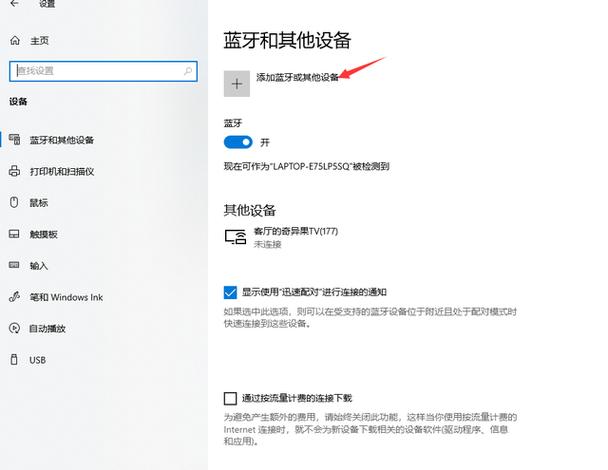笔记本能连蓝牙耳机吗?全面解析与连接指南
在数字化时代,无线设备已成为我们日常生活的重要组成部分,蓝牙耳机便是其中的佼佼者。无论是为了摆脱线缆的束缚,还是追求更自由的音频体验,蓝牙耳机都深受用户喜爱。那么,对于经常需要处理音频任务的笔记本电脑用户来说,笔记本能否连接蓝牙耳机呢?答案是肯定的。本文将详细解析笔记本如何连接蓝牙耳机,并提供全面的连接指南。
一、笔记本连接蓝牙耳机的前提条件
在尝试连接蓝牙耳机之前,请确保您的笔记本满足以下条件:
- 内置蓝牙功能:大多数现代笔记本都内置了蓝牙模块,但部分老旧型号可能需要通过外接蓝牙适配器来实现蓝牙功能。
- 蓝牙驱动更新:确保您的笔记本蓝牙驱动是最新的,以避免兼容性问题。
- 蓝牙耳机电量充足:确保蓝牙耳机已充满电或电量充足,以便顺利连接。
二、笔记本连接蓝牙耳机的步骤
以下是笔记本连接蓝牙耳机的详细步骤:
- 打开笔记本蓝牙功能:
- 在Windows系统中,点击任务栏右下角的通知图标,选择“所有设置” > “设备” > “蓝牙和其他设备”,然后开启蓝牙开关。
- 在macOS系统中,点击屏幕顶部的苹果菜单,选择“系统偏好设置” > “蓝牙”,然后勾选“打开蓝牙”选项。
- 使蓝牙耳机进入配对模式:
不同品牌的蓝牙耳机进入配对模式的方法可能有所不同,请参照耳机说明书进行操作。通常,按住耳机上的配对按钮直到指示灯闪烁即可进入配对模式。
- 在笔记本上搜索并连接蓝牙耳机:
- 在Windows系统中,返回“蓝牙和其他设备”页面,点击“添加蓝牙或其他设备” > “蓝牙”,然后等待系统搜索到蓝牙耳机并点击连接。
- 在macOS系统中,蓝牙页面会自动搜索附近的蓝牙设备,找到您的耳机后点击“连接”即可。
- 完成连接:
连接成功后,您可能会收到一条通知,提示设备已连接。此时,您就可以通过蓝牙耳机收听笔记本上的音频了。
三、常见问题与解决方案
在连接过程中,您可能会遇到一些常见问题。以下是一些常见问题及解决方案:
- 无法搜索到蓝牙耳机:
- 确保蓝牙耳机已开启并进入配对模式。
- 尝试将蓝牙耳机靠近笔记本。
- 重启笔记本和蓝牙耳机,然后重新尝试连接。
- 连接不稳定或频繁断开:
- 确保笔记本和蓝牙耳机之间没有障碍物。
- 尝试将蓝牙耳机更新到最新版本。
- 检查笔记本蓝牙驱动是否为最新版本,并考虑更新。
- 音质不佳:
- 检查蓝牙耳机的音量设置,确保音量适中。
- 尝试更换不同的音频格式或编解码器。
- 如果可能,尝试将蓝牙耳机与另一台设备连接,以排除耳机本身的问题。
四、总结
通过本文的详细解析和连接指南,相信您已经掌握了笔记本连接蓝牙耳机的方法。无论是为了提升工作效率,还是为了享受更自由的音频体验,蓝牙耳机都是笔记本用户的理想选择。希望本文对您有所帮助,祝您连接成功,享受无线音频带来的便捷与乐趣!